クイックアンサー:
Youku VIP、SurFast Video Downloader、またはLocoloaderを使用して、Youkuからビデオを直接コンピュータにダウンロードすることができます。さらに、必要なコンテンツをキャプチャするために、Youkuからビデオを録画することもできます。
オフラインで視聴するためにYoukuからビデオをダウンロードするのは良い選択です、特にネットワーク接続が利用できない場合。Youkuビデオのダウンロードには、組み込みツールとサードパーティツールの両方が利用可能です。メンバーシップを持っているかどうかによって、適切な方法が異なります。詳細を確認するために読み進めてください。
Youkuビデオを直接ダウンロードする
ツール:Youkuアプリ
有料会員に登録している場合、Youkuビデオのダウンロードは最も簡単な方法で行うことができます:Youkuアプリから直接Youkuエピソードをダウンロードします。Youkuのメンバーシップにより、お好みの解像度でビデオをダウンロードして、ネットワーク接続なしで視聴できます。プレミアムサービスを購入している場合、ビデオの下に表示されるダウンロードアイコンをクリックして、好きなビデオを保存してオフラインで視聴できます。(すべてのビデオでダウンロードボタンが利用可能ではありません。)
PCまたはMacでYoukuビデオをダウンロードする方法
ツール: SurFast ビデオダウンローダー
いつでもYoukuやYouTube、TikTok、またはBilibiliなどのプラットフォームからストリーミング動画をダウンロードしたい場合は、Nabla MindSurFastビデオダウンローダーが役立ちます。
動画ダウンローダーとして機能する場合、YoukuのビデオをMP4形式でダウンロードし、ビデオソースに応じて異なる解像度を提供し、選択できます。また、Youkuのビデオからオーディオを抽出するのにも役立ちます。つまり、必要な時にはYoukuを直接MP3やWAVに変換することができます。
要するに、Youkuや他のサイトから動画をダウンロードしたい場合は、SurFast Video Downloaderを利用できます。
コンピューターでYoukuビデオをダウンロードするには:
ステップ1. SurFast Video Downloaderを起動し、ビデオリンクを貼り付けます。その後、プログラムがビデオを自動的に読み込むのを待ちます。

ステップ2. お好みのダウンロードオプションを選択し、ダウンロードをクリックしてビデオをコンピュータにダウンロードします。

ステップ3. ビデオのダウンロードが完了するまで待ちます。

同じ手順で土豆から動画をダウンロードしたり、Tencentなどからもダウンロードできます。
Youkuからオンラインで動画をダウンロードする方法
ツール:Locoloader
ソフトウェアのインストールを避けたい場合は、LocoloaderのようなオンラインYoukuダウンローダーを試してみてください。これにより、Youkuから好きな動画をMP4またはM3U8(ストリーム)形式で無料でオンラインダウンロードでき、Youku動画をオフラインで視聴するのが便利になります。
オンラインでYoukuから動画を保存するには:
ステップ1. 抽出したいYoukuビデオのリンクをコピーします。
ステップ2. Locoloaderに移動し、リンクをURLフィールドに貼り付けます。 次に、ウェブサイトがリンクを解析するのを待ちます。
ステップ3. ダウンロードオプションが表示されたら、必要なものを右クリックしてリンクを保存を選択してください。
ステップ4. ファイルに名前を付け、保存フォルダを選択し、保存をクリックして、ビデオをデバイスにダウンロードします。
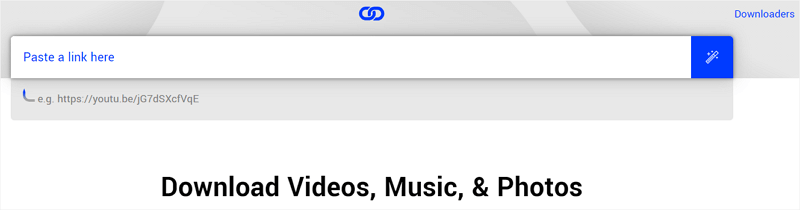
録画してYoukuビデオをキャプチャする
どのツールを使用してもダウンロードできない動画に遭遇することがあります、特に会員限定コンテンツの場合は。そのような場合には、Youkuから動画を録画してお好みの形式や品質で保存するためにビデオレコーダーを使用できます。そのような方法が必要な場合は、SurFlex Screen Recorder を試してみてください。Youku、YouTube、TikTokなど、さまざまなウェブサイトからストリーミング動画を録画することができます。お気に入りのYouku動画をキャプチャしたい場合には、非常に役立ちます。
Youkuのビデオをキャプチャするには:
ステップ1. 設定に移動して、ビデオの形式と品質を選択し、画面録画モードを選択します。

ステップ2. フルスクリーンまたは選択した領域のいずれかを選択します。後者を選択する場合は、録画する領域を選択する必要があります。

ステップ3. 必要に応じてウェブカメラとオーディオの録画を有効にし、RECをクリックしてオンラインビデオの録画を開始します。
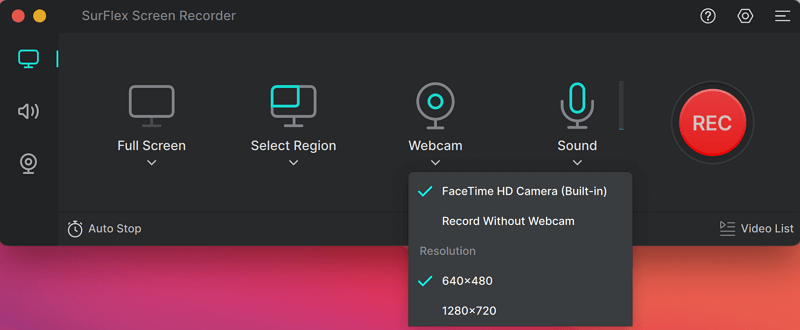
ステップ4. 録画後、停止アイコンをクリックして録画されたビデオを確認します。

まとめ
お好みに合ったYoukuダウンローダーを選択して、簡単にお好きな動画を入手してください。たまにインターネット動画をダウンロードするだけなら、オンラインサービスを使用することをお勧めします。しかし、ストリーミング動画を頻繁にダウンロードする場合は、デスクトップアプリを使用することをお勧めします。
著者について
あなたにおすすめ
-
4つの方法でHD画質でLinkedInのビデオをダウンロードする
このガイドを読んで、四つの実証された方法を使用してオフラインでLinkedInビデオをデバイスにダウンロードする方法を知ることができます。
Myra Xian 更新日 -
無料でオンラインで埋め込みビデオをダウンロードする4つの方法
こちらでは、オンラインで埋め込みビデオを無料でダウンロードする簡単な4つの方法をご紹介します。どれか1つを使ってウェブサイトからビデオを自由にダウンロードしてください。
Myra Xian 更新日 -
ARTEビデオをダウンロードする簡単な方法3つ
どんなARTEビデオダウンローダーツールを使っても、コンピューターにARTEのビデオをMP4形式でダウンロードしてオフラインで視聴することができます。
Myra Xian 更新日

